teamcenter awc 发起流程
软件: teamcenter
Teamcenter AWC发起流程概述
Teamcenter AWC(适应性工作中心)作为Teamcenter的Web客户端,其发起流程主要围绕基于已有流程模板创建新流程展开,核心步骤包括准备、选择模板、初始化流程及任务指派等,适用于产品开发、文档审批等场景。
1. 准备工作:登录与对象选择
发起流程前,需先通过AWC客户端登录Teamcenter服务器,确保具备对应流程的发起权限。随后,选择目标文档或数据对象(如《开发规格说明书》《产品设计图纸》等),通常需指定对象的具体版本(如V1.0),作为流程的关联实体。
2. 选择流程模板
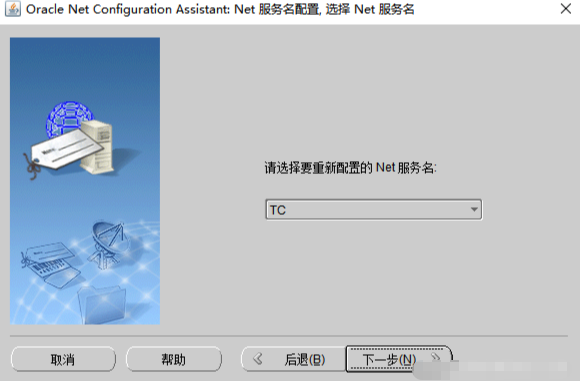
系统管理员已预先固化流程模板(一般用户无法创建),发起人需从系统中选择符合需求的模板。模板选择需匹配流程目的(如设计评审、变更申请、文档发布等),模板节点列表会展示流程的各个环节(如“提交”“审核”“批准”),但列表顺序不代表任务执行顺序。
3. 初始化流程
选择模板后,需输入流程名称(如“XX产品设计评审流程”),系统将根据模板自动初始化流程。初始化内容包括:关联目标对象、设置流程基本属性(如有效期、优先级,默认取目标对象名称作为流程标题)。
4. 指派任务责任人
流程初始化后,需为各节点任务指派具体责任人:
- 直接指派:进入“我的工作列表”,通过“工具→外出助理…”功能,将外出人员的任务转给指定助理;或通过“工具→工作流代理人…”设置长期代理人(代理人可监管任务但不能执行签发)。
- 自动指派:模板中可预设任务角色(如审核人、执行人),系统会根据角色自动匹配责任人(需提前在系统中配置用户角色与权限)。
5. 完成发起
确认流程模板、任务责任人及初始化信息无误后,提交流程。提交后,系统会将流程推送至各责任人的“我的工作列表”,责任人可查看任务详情并执行后续操作(如审核、签署)。
注:流程发起后,可通过“我的工作列表”跟踪流程进度,查看任务状态(如待办、进行中、已完成),或使用“查看审计→签发报告”功能生成流程执行记录。
Teamcenter AWC(适应性工作中心)作为Teamcenter的Web客户端,其发起流程主要围绕基于已有流程模板创建新流程展开,核心步骤包括准备、选择模板、初始化流程及任务指派等,适用于产品开发、文档审批等场景。
1. 准备工作:登录与对象选择
发起流程前,需先通过AWC客户端登录Teamcenter服务器,确保具备对应流程的发起权限。随后,选择目标文档或数据对象(如《开发规格说明书》《产品设计图纸》等),通常需指定对象的具体版本(如V1.0),作为流程的关联实体。
2. 选择流程模板
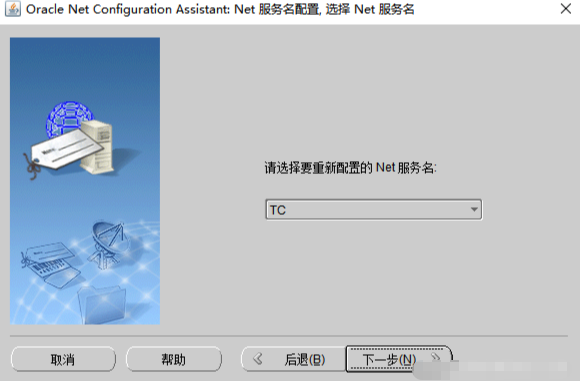
系统管理员已预先固化流程模板(一般用户无法创建),发起人需从系统中选择符合需求的模板。模板选择需匹配流程目的(如设计评审、变更申请、文档发布等),模板节点列表会展示流程的各个环节(如“提交”“审核”“批准”),但列表顺序不代表任务执行顺序。
3. 初始化流程
选择模板后,需输入流程名称(如“XX产品设计评审流程”),系统将根据模板自动初始化流程。初始化内容包括:关联目标对象、设置流程基本属性(如有效期、优先级,默认取目标对象名称作为流程标题)。
4. 指派任务责任人
流程初始化后,需为各节点任务指派具体责任人:
- 直接指派:进入“我的工作列表”,通过“工具→外出助理…”功能,将外出人员的任务转给指定助理;或通过“工具→工作流代理人…”设置长期代理人(代理人可监管任务但不能执行签发)。
- 自动指派:模板中可预设任务角色(如审核人、执行人),系统会根据角色自动匹配责任人(需提前在系统中配置用户角色与权限)。
5. 完成发起
确认流程模板、任务责任人及初始化信息无误后,提交流程。提交后,系统会将流程推送至各责任人的“我的工作列表”,责任人可查看任务详情并执行后续操作(如审核、签署)。
注:流程发起后,可通过“我的工作列表”跟踪流程进度,查看任务状态(如待办、进行中、已完成),或使用“查看审计→签发报告”功能生成流程执行记录。











